Для начала вам необходимо выяснить причину потери данных Western Digital. Что ж, это хороший способ предотвратить потерю данных в будущем.
Теперь давайте вместе прочитаем, чтобы проверить, сталкиваетесь ли вы с той же проблемой.
После этого настало время восстановить данные с внешнего жесткого диска WD. Эта статья показывает общие способы и окончательное решение для западного восстановления цифровых данных. Просто читай и следуй.
Совет: на самом деле, когда вы обнаружите, что внешний жесткий диск WD не выделен или не распознан, вы не должны хранить в нем новый элемент. В противном случае ваш предыдущий «исчезнувший» файл может быть перезаписан.
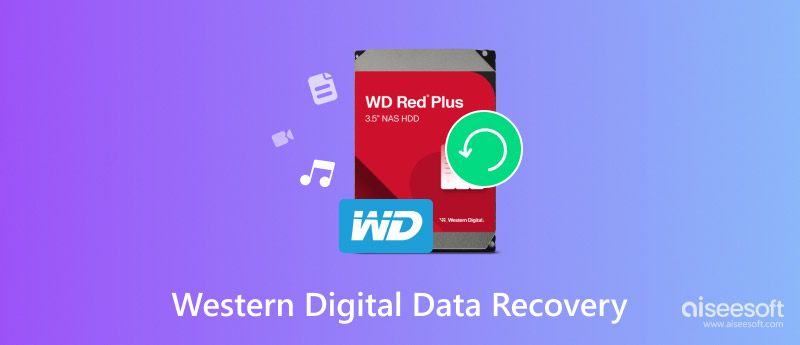
Western Digital Data Recovery
Есть несколько часто задаваемых вопросов о восстановлении данных на внешнем жестком диске WD. Например, вы можете получить такие проблемы, как «Как исправить внешний жесткий диск WD, который не отображается на моем компьютере?»
"Как восстановить данные с внешнего жесткого диска WD, который не обнаруживается?" и больше.
Перед тем, как попробовать западный цифровой набор инструментов для восстановления жесткого диска, вот несколько хитростей, чтобы исправить неопознанный внешний жесткий диск. Ну, может быть, вы можете решить эту проблему бесплатно.
Если ваш жесткий диск Western Digital не распознается вашим компьютером, вы можете попробовать новый USB-кабель. Кроме того, вы также можете подключить внешний жесткий диск WD к другому USB-порту.

Если ваш внешний жесткий диск WD будет подвержен вирусу или вредоносному ПО, это может помешать нормальному функционированию и сделать хранимые данные недоступными. Ну, вы также должны проверить состояние вашего компьютера. Таким образом, сканирование с помощью антивирусного инструмента также работает для западного восстановления цифровых данных.
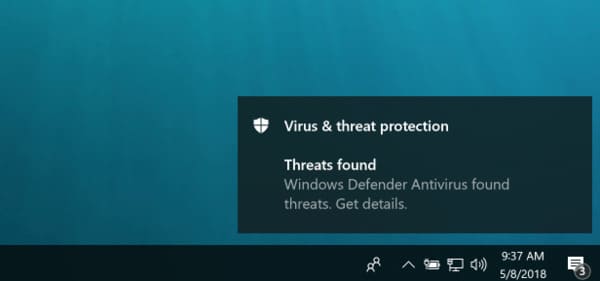
Активировав функцию USB Root Hub, вы можете устранить неполадки внешнего жесткого диска WD и аналогичные проблемы.
Шаг 1 Введите «devmgmt.msc» в меню «Пуск» на вашем компьютере, затем нажмите клавишу «Ввод».
Шаг 2 Разверните пункт «Контроллеры универсальной последовательной шины» в окне «Диспетчер устройств».
Шаг 3 Щелкните правой кнопкой мыши по параметру «USB Root Hub» и выберите «Свойства».
Шаг 4 Найдите раздел «Управление питанием» в окне «Свойства корневого концентратора USB».
Шаг 5 Снимите флажок «Разрешить компьютеру выключать это устройство для экономии энергии».
Примечание: Позже вы можете включить другие корневые USB-концентраторы, повторив описанные выше действия. После этого перезагрузите компьютер и снова подключите внешний жесткий диск WD, чтобы попробовать.
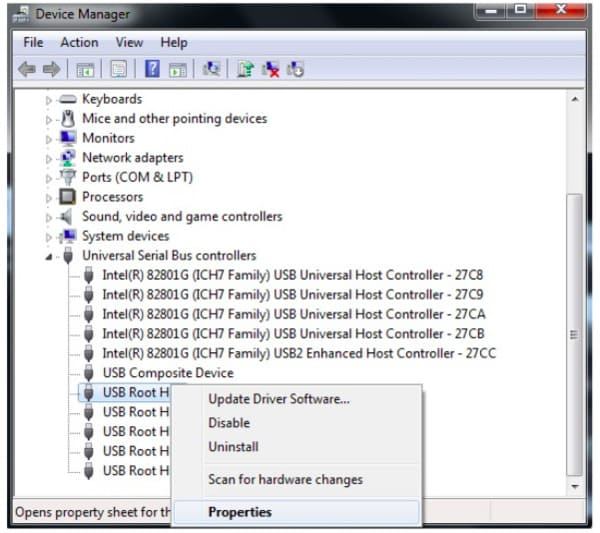
Если вы хотите восстановить некоторые удаленные или потерянные файлы с вашего жесткого диска WD, то определенно Aiseesoft Data Recovery должен быть вашим первым выбором. Даже если вы столкнулись с ошибочным удалением, отформатированным разделом, поломкой компьютера и другими ошибками, вы все равно можете легко восстановить данные Western Digital.
Шаг 1Запустить восстановление данных
Загрузите программное обеспечение для восстановления данных Western Digital на свой компьютер Windows. Запустите Aiseesoft Data Recovery после установки.

Шаг 2Выберите восстанавливаемый тип данных и местоположение
Вы можете увидеть два вопроса в основном интерфейсе. Поэтому выберите определенный тип данных, который вы хотите восстановить. Позже выберите внешний жесткий диск WD в качестве места назначения.

Шаг 3Сканирование выбранного вами типа данных и диска
Нажмите «Сканировать» в правом нижнем углу экрана. Подождите некоторое время, чтобы завершить процесс быстрого сканирования.
Что ж, если вы не можете найти отсутствующие данные, вы можете выбрать «Глубокое сканирование» вверху, хотя это может занять больше времени, чем быстрое сканирование.

Шаг 4Выполните восстановление внешнего жесткого диска WD
Теперь вы можете получить все восстанавливаемые файлы в категориях. Чтобы быстро найти один файл из различных похожих элементов, вы можете использовать функцию «фильтр», чтобы найти файл. Отметьте перед элементами, которые вы хотите восстановить. Наконец, нажмите кнопку «Восстановить» в правом нижнем углу. Вы можете легко вернуть все выбранные данные на жесткий диск Western Digital.

Хотите знать, как сделать западное цифровое восстановление данных на Windows XP? Ну, просто используйте вышеуказанные методы в первую очередь. Позже вы можете попробовать выполнить следующие шаги, чтобы внешний жесткий диск WD снова появился.
Шаг 1 Нажмите клавиши «Windows» и «R», чтобы получить команду «Выполнить».
Шаг 2 Введите «diskmgmt.msc» и нажмите «Enter» на клавиатуре.
Шаг 3 Найдите окно «Управление дисками» и щелкните правой кнопкой мыши на разделе диска.
Шаг 4 Выберите опцию «Изменить букву диска и пути…» в контекстном меню.
Шаг 5 Выберите «Назначить следующую букву диска» и установите новую.
Шаг 6 Нажмите «ОК», чтобы сохранить изменения.
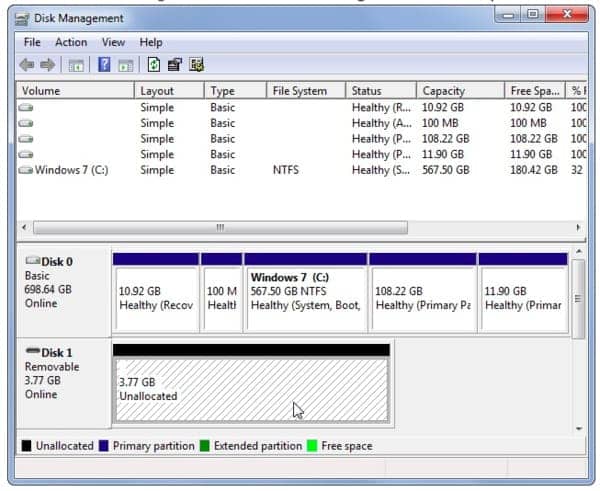
Примечание: После этого вы можете воссоздать разделы на нем. Проверьте, доступен ли он в проводнике Windows.
Ну, это все о том, как выполнить восстановление данных Western Digital. Если у вас возникли проблемы с внешним жестким диском WD, просто свяжитесь с нами.